
Tartalomjegyzék:
- Szerző John Day [email protected].
- Public 2024-01-30 09:44.
- Utoljára módosítva 2025-01-23 14:48.
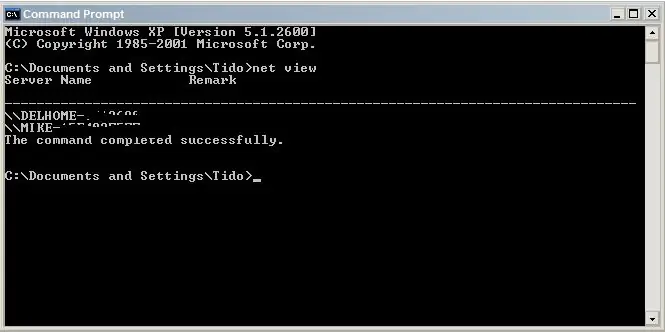
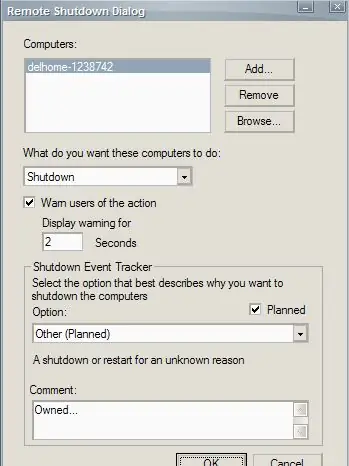
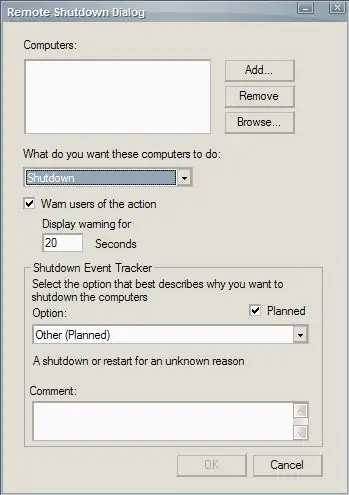
Ez oktatható, megmutatja, hogyan lehet távolról leállítani a számítógépet (saját számítógépről). nincs szükség arra, hogy fájlokat küldjön a számítógépükre, és ne lépjen kapcsolatba velük. Ez kevés vagy semmilyen DOS -készséget nem igényel, bár segít 1337 éves korában
1. lépés: Keresse meg a számítógép nevét
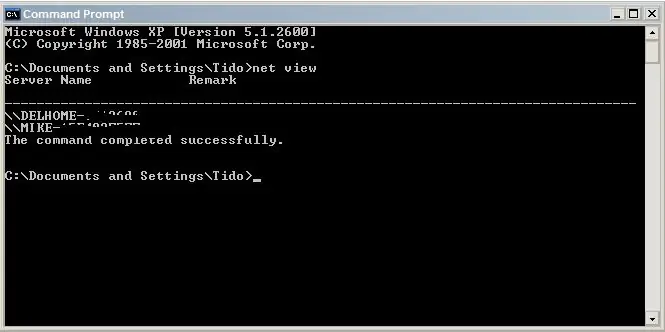
első típusú "net view"
legközelebb találja meg a célt a listában (egyébként a célnak a hálózaton kell lennie) congratz megtalálta a célját. egyébként az is könnyebb, ha egy pillanatra bekukkanthat a számítógépükbe. Ha a Start gombra kattint, kattintson jobb gombbal a számítógép kattintási tulajdonságai elemre, majd lépjen a számítógép nevére. de csak akkor, ha sok számítógép van, például egy irodában vagy iskolában.
2. lépés: Leállítás -i
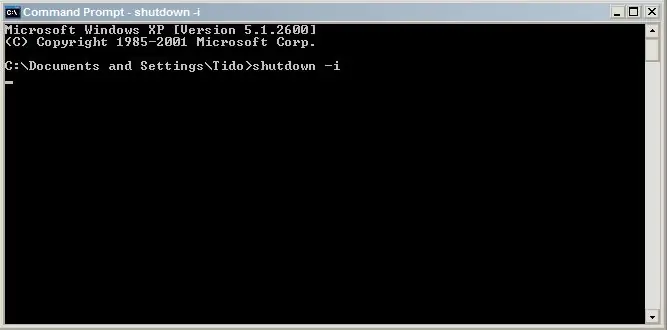
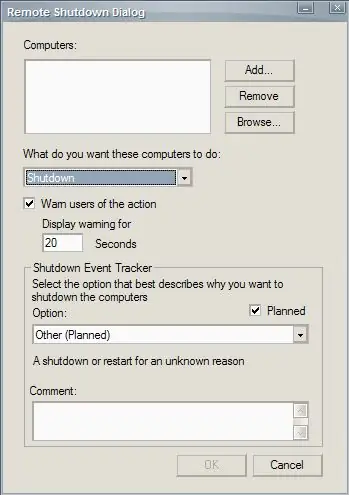
menj futni, és írd be a cmd parancsot. ez előhívja a parancssort vagy a DOS -t. írja be a shutdown -i parancsot, és megjelenik egy párbeszédablak
3. lépés: Írja be
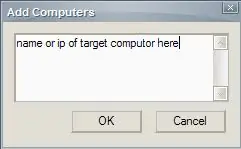
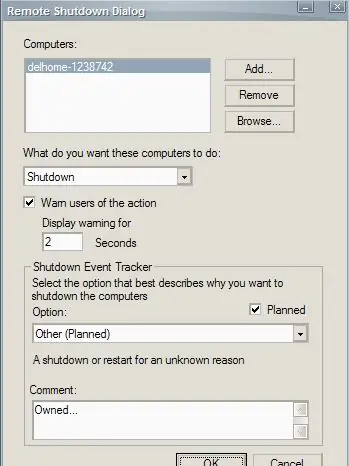
írja be a számítógép nevét. majd módosítsa a figyelmeztetési időt 2 másodpercre, és írja be az üzenetet, ha akarja.
4. lépés: Kész
Kattintson az OK gombra, és kész. a legkellemesebb az, amikor egy irodai vagy iskolai számítástechnikai laborban csinálja, és hallja a "Mi a fene" ahhhhhh emlékeket
Ajánlott:
A számítógép távoli leállítása vagy újraindítása ESP8266 eszközzel: 10 lépés (képekkel)

Számítógép távoli leállítása vagy újraindítása ESP8266 eszközzel: Hogy egyértelmű legyen, itt az ÖN számítógépét állítjuk le, nem valaki más számítógépét. A történet így hangzik: Egy Facebook -ismerősöm üzenetet küldött nekem, és azt mondta, hogy egy tucat számítógépe fut egy csomó matematikát, de minden reggel 3 órakor bezárnak. S
A számítógép leállítása a Start használata nélkül: 5 lépés

Hogyan lehet leállítani a számítógépet a Start használata nélkül: Kezdjük
A számítógép leállítása mobiltelefonnal: 9 lépés

Állítsa le a számítógépet mobiltelefonnal: Ez a videó bemutatja, hogyan lehet bárhonnan leállítani a számítógépet egy üzenetküldésre alkalmas mobiltelefon, a Microsoft Outlook és a www.kwiry.com ingyenes fiókja segítségével
A számítógép leállítása hűvös asztali ikon használatával (Windows Vista): 4 lépés

A számítógép leállítása hűvös asztali ikon használatával (Windows Vista): Ebben az utasításban megmutatom, hogyan lehet leállítani a Windows Vista számítógépet egy hűvös asztali ikon segítségével
A Windows Vista számítógép automatikus leállítása : 6 lépés

A Windows Vista számítógép automatikus leállítása …: A nyilvános igényekre válaszul, és hogy az előző utasításban használt módszer, amelyet xp -re terveztek, nem működik a Vista számára … ez megmutatja, hogyan kell
